
Innehållsförteckning:
- Författare John Day [email protected].
- Public 2024-01-30 12:44.
- Senast ändrad 2025-01-23 15:11.

Min son var redan nyfiken på mina Arduino -projekt. Han spelade ett tag med Snap Circuits och LEGO
Han började också bygga några Scratch -projekt.
Det var bara en tidsfråga för oss att spela med Scratch för Arduino.
Detta är vårt första projekt. Syftet var att göra honom bekant med kortet och ledningarna och se något från datorn till kortet.
Steg 1: Installera Scratch för Arduino
Besök webbplatsen
Från deras webbplats:
Om S4A
S4A är en Scratch -modifiering som möjliggör enkel programmering av Arduino hårdvaruplattform med öppen källkod. Det ger nya block för hantering av sensorer och ställdon anslutna till Arduino. Det finns också en sensortavla som liknar PicoBoard. Huvudsyftet med projektet är att locka människor till programmeringsvärlden. Målet är också att tillhandahålla ett gränssnitt på hög nivå till Arduino -programmerare med funktioner som att interagera med en uppsättning kort genom användarhändelser.
Installera firmware i din Arduino
3 steg
Den här inbyggda programvaran är en programvara som du måste installera i ditt Arduino -kort för att kunna kommunicera med den från S4A.
Ladda ner och installera Arduino -miljön genom att följa instruktionerna på
Ta hänsyn till Arduino Uno kräver minst version 0022. Ladda ner vår firmware här
Anslut ditt Arduino -kort till en USB -port i din dator Öppna firmware -filen (S4AFirmware16.ino) från Arduino -miljön På menyn Verktyg väljer du kortversionen och den seriella porten där kortet är anslutet
Ladda in den inbyggda programvaran i ditt kort via Arkiv> Ladda upp
Steg 2: Material
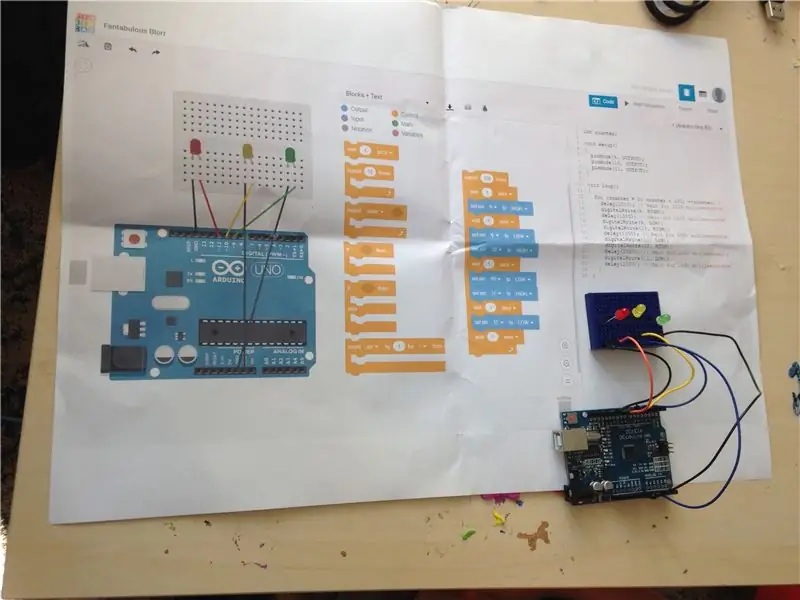
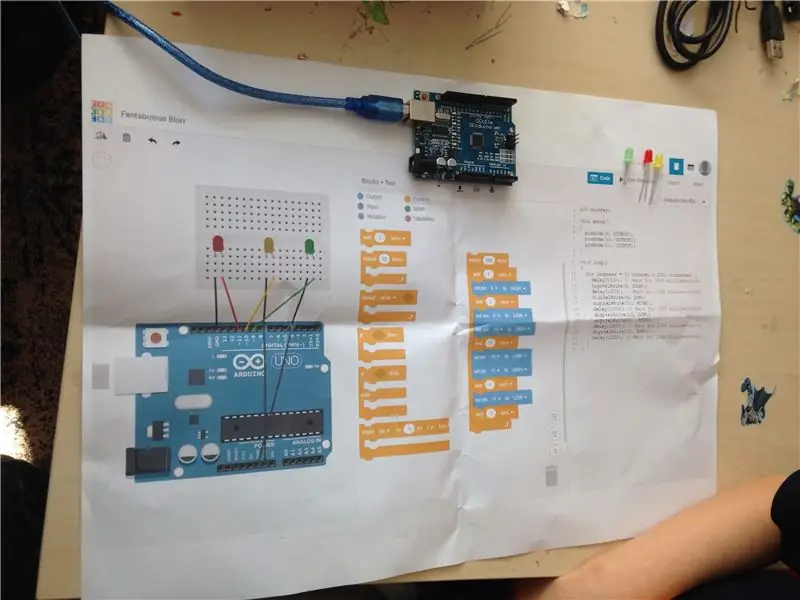
Du kommer behöva:
En väldigt nyfiken 6 -åring;)
1 Arduino -bräda
3 lysdioder (grön, gul, röd)
Trådar
(du kan lägga till motståndet, men eftersom det här var det första ville jag hålla det enkelt)
Steg 3: Blockera kod

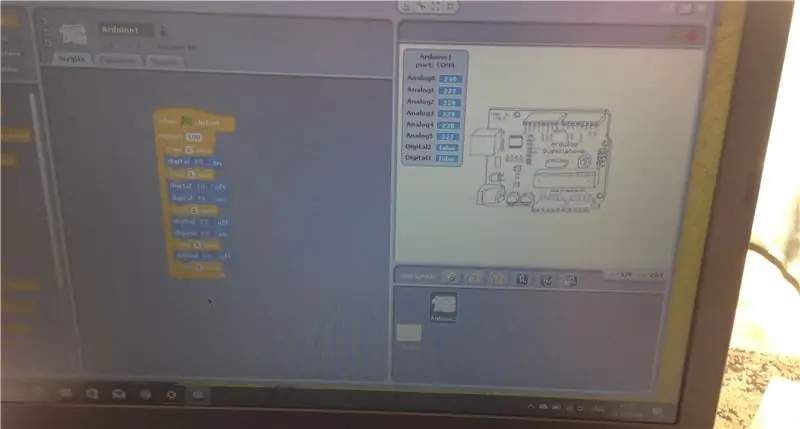
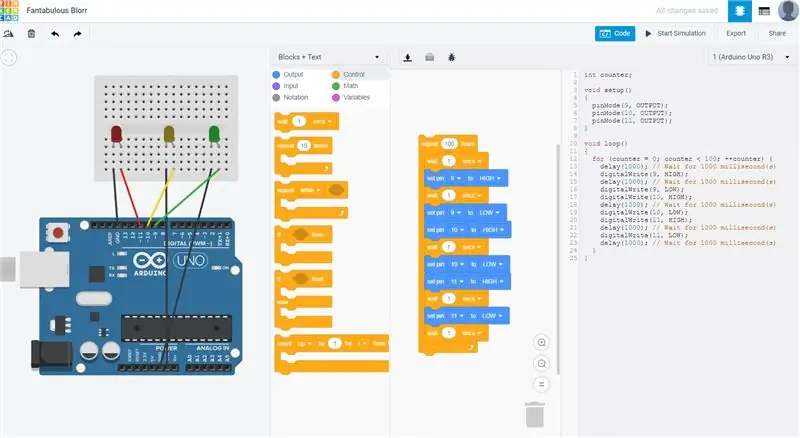
Jag använde https://www.tinkercad.com/ för att skapa skissen och koden, tryckt på en A3 -sida för att fungera som modell. Han är väldigt van vid lego, så att översätta från papper till "hårdvara" var inget problem alls
Vi har redan arbetat med Scratch, så han är bekant med blocken. Koden säger i princip:
en lampa att tända
vänta
ljus för att släcka
tända nästa lampa
vänta
Släck lampan
och tänd den sista lampan
vänta
börja om igen:)
Rekommenderad:
Svampsensor för repor: 23 steg (med bilder)

Svampsensor för repor: (Jag redigerar den här instruktionsboken för att använda Micro: Bit! Eftersom Scratch 3.0 inte stöder den och den stöder mikro: bit) Svampsensorn fungerar som en variabel resistor- elektricitet passerar genom en våt svamp. När svampen pressas mer
3 sätt att kontrollera repor med Makey Makey Klicka: 4 steg

3 sätt att kontrollera repor med Makey Makey Klicka: I den här guiden lär du dig TRE sätt att programmera " klick " ingång med Scratch. Vi kommer också att visa dig hur du kommer åt klick på baksidan av din Makey Makey. De enda förnödenheter du behöver för detta projekt: Makey Makey ClassicJumper Wire från
Smart styrsystem för robotbilar som använder stegmotor för gammal diskett/CD -enhet: 8 steg (med bilder)

Smart styrsystem för robotbilar med stegmotor för gammal diskett/CD -enhet: Smart styrsystem för robotbilar Är du orolig för att skapa ett bra styrsystem för din robotbil? Här är en utmärkt lösning bara med dina gamla diskett/ CD/ DVD -enheter. se upp det och få en uppfattning om det Besök georgeraveen.blogspot.com
Bygg en dator med grundläggande förståelse för elektronik: 9 steg (med bilder)

Bygg en dator med grundläggande förståelse för elektronik: Har du någonsin velat låtsas att du var riktigt smart och bygga din egen dator från grunden? Vet du ingenting om vad som krävs för att göra en dator med minimikrav? Tja, det är lätt om du kan tillräckligt med elektronik för att kasta några IC: er
Corona IPod -väggdocka från repor (med hembyggda högtalare): 6 steg

Corona IPod -väggdocka från repor (med hembyggda högtalare): Jag lekte bara med tanken på att göra en iPod -docka, annorlunda än dem du ser nästan överallt nuförtiden. Så efter att ha sett någonstans en design för en lampa som gör ljus genom sin omkrets istället för att jag direkt hade tanken att göra det
